Taula de continguts
L'article explica com exportar diferents fitxers PDF a Excel manualment o mitjançant convertidors en línia gratuïts, i com triar el mètode de conversió més adequat per a un tipus de fitxer determinat.
El PDF format que permet presentar documents independentment del programari, maquinari o sistema operatiu de l'usuari ja s'ha convertit en un estàndard de facto per a l'intercanvi d'arxius electrònics.
Si demanes informació a algú, i si aquest algú és ben intencionat. persona, hi ha moltes possibilitats que obtingueu un document PDF ben formatat amb les dades sol·licitades acompanyades de taules, gràfics i diagrames per a la vostra lectura.
No obstant això, els fitxers PDF estan destinats únicament a visualitzar dades i no a manipular-los. això. Per tant, si la vostra tasca implica reordenar les dades per a una anàlisi posterior, haureu de fer errors al corresponsal d'un altre fitxer o bé convertir el document PDF en algun format editable. I aquest tutorial us ensenyarà com importar un fitxer de PDF a Excel en pocs minuts.
Triar el mètode adequat per a la conversió de PDF a Excel
Escollir el El mètode adequat per convertir un determinat PDF a Excel depèn de com es va crear aquest o aquell document PDF. Algú pot pensar que tots els fitxers PDF són essencialment iguals. Però, de fet, no ho són.
Si un document PDF es va obtenir d'una font electrònica , com ara un document de Word o un full de càlcul Excel,columna única (columna A), cosa que complica considerablement la manipulació i l'anàlisi de dades posteriors. Fins i tot alguns dels PDF convertits en línia gratuïts van produir un millor resultat: vergonya per a Adobe!
Avantatges : En primer lloc, un resultat molt ràpid i fàcil d'utilitzar; per a taules senzilles amb una estructura clara: conversions netes i precises amb molt poca manipulació addicional necessària.
Inconvenients : alt cost, resultats pobres en convertir documents PDF complexos.
Conversió de PDF a Excel amb Able2Extract PDF Converter 9
Able2Extract és un altre gran nom del sector, present al mercat des de fa més de 10 anys. Els seus preus són comparables als d'Adobe Acrobat Pro i les característiques també.
Able2Extract pot transferir contingut PDF a una gran varietat de formats que van des d'Excel, Word, PowerPoint fins a Publisher i AutoCAD. L'opció de reconeixement òptic de caràcters (OCR) també està disponible.
I ara, vegem com farà front aquest convertidor amb el nostre planificador de regals que ha resultat ser un obstacle per a la majoria dels convertidors de PDF en línia, així com per a per al programari d'Adobe.
Per convertir el PDF en un fitxer d'Excel editable, seguiu aquests passos:
- Obre el document PDF per exportar-lo a Excel. El convertidor us donarà una pista per on començar.
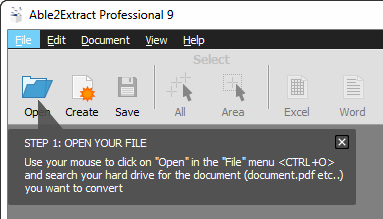
- Seleccioneu les dades del PDF per convertir. Aquest pot ser el document sencer, determinades pàgines,totes les dades de la pàgina actual o només les dades seleccionades. Podeu fer una selecció arrossegant el punter del ratolí, des del menú Edita o utilitzant les opcions de selecció ràpida de la barra d'eines:
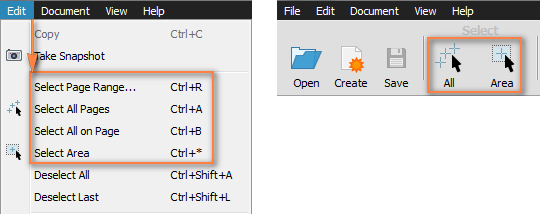
- Trieu Excel com a format de conversió fent clic al botó Excel de la barra d'eines o seleccioneu Converteix a Excel al menú Edita . Un cop hàgiu fet això, se us oferirà l'opció de conversió Automàtica i Personalitzada .
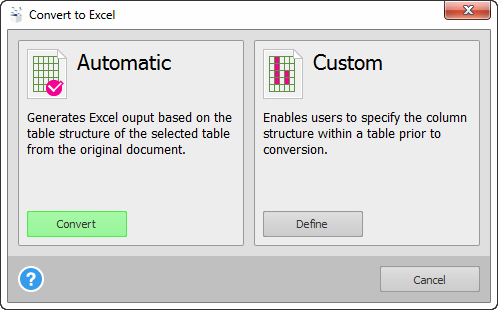
Jo trio Automàtic perquè vull un resultat ràpid. Si voleu designar com es veurà la vostra taula a Excel, podeu anar amb Personalitzat . Quan feu clic al botó Defineix a Personalitzat , apareixerà un nou panell des del qual podreu començar a ajustar les vostres taules i els canvis es reflectiran immediatament a la secció de vista prèvia.
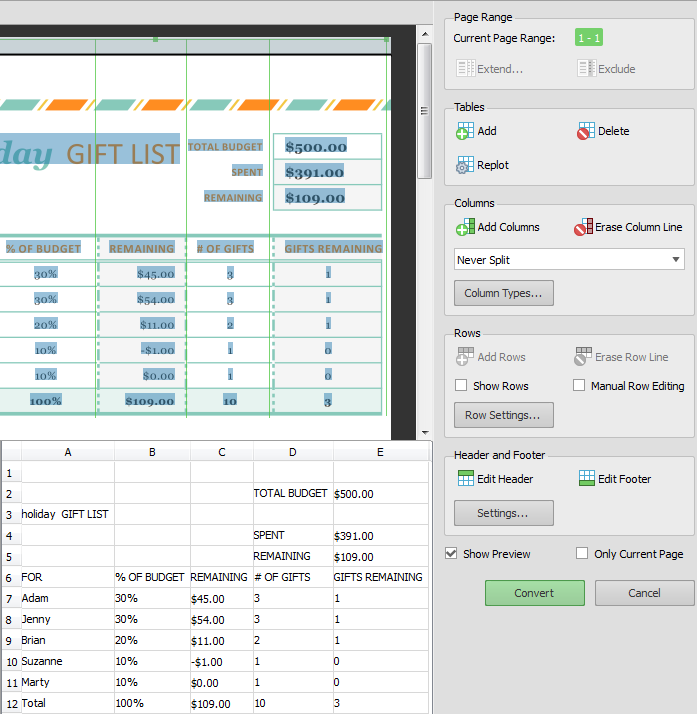
El que veieu a continuació en el resultat de la conversió automàtica, que és molt superior al que va produir Adobe Acrobat XI Pro!
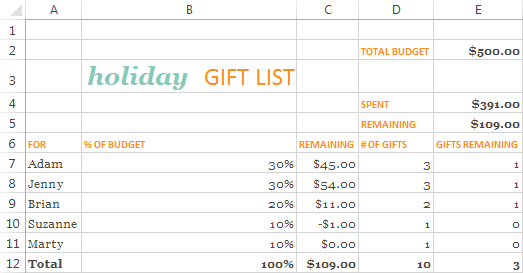
Si voleu provar Able2Extract, podeu descarregar-vos una versió d'avaluació aquí o, probablement, comprovar primer els seus preus :)
Avantatges : conversions de PDF a Excel ràpides i precises; es conserven els colors, el format i els tipus de lletra originals; capacitat de personalitzar el document abans de la conversió; Capacitats OCR per a PDF escanejats.
Inconvenient : Car.
Conversió d'una imatge (escanejada) PDF a Excel
ComS'ha assenyalat al principi d'aquest article, hi ha més d'una manera de crear un fitxer PDF. Si el vostre PDF s'ha fet utilitzant un escàner o un dispositiu similar que fa una "instantanea" del document i després emmagatzema aquesta imatge com a fitxer PDF electrònic, un programari especial de Reconeixement òptic de caràcters (OCR) es requereix. Un programa OCR identifica electrònicament cada caràcter d'un document escanejat i el converteix en un format editable que trieu, p. Microsoft Excel.
La qualitat del document de sortida depèn de molts factors, com ara una bona o mala qualitat d'imatge del document PDF d'origen, claredat de tots els caràcters, idiomes estrangers o símbols especials utilitzats en el text, una barreja de fonts, colors i formats, etc.
Com que el reconeixement òptic de caràcters que converteix una imatge en un fitxer electrònic basat en caràcters és un procés força complicat, la majoria dels programes OCR són de pagament. Tanmateix, també existeixen alguns serveis en línia gratuïts que us poden ajudar a exportar un document PDF "imatge" a Excel.
Servei OCR en línia gratuït per convertir PDF a Excel
El servei de reconeixement òptic de caràcters disponible a www.onlineocr.net admet 46 idiomes, inclosos anglès, francès, xinès, japonès, coreà i molts altres. A part de PDF, també us permet extreure text d'imatges JPG, BMP, TIFF i GIF i convertir-los en fitxers Excel (.xlxs), Word (.docx) o text sense format (.txt). ElLa mida màxima permesa del fitxer és de 5 MB.
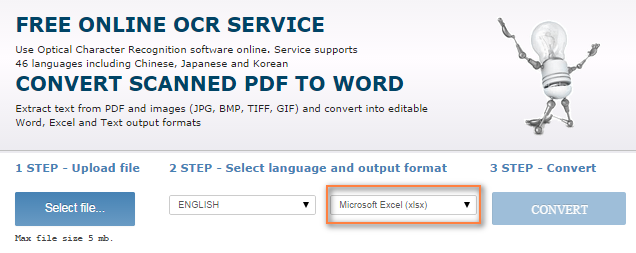
He provat aquest servei en alguns documents PDF escanejats en diferents idiomes i, francament, vaig quedar impressionat amb els resultats. Tot i que es va perdre el format original dels fitxers PDF, la major part del text i les dades numèriques es van reconèixer i importar correctament a Excel.
Si voleu alguna cosa més que un servei OCR gratuït, podeu considerar provar un dels convertidors de PDF a Excel OCR de pagament, com ara PDF2XL OCR o VeryPDF.
I, naturalment, si teniu una llicència d'Adobe Acrobat XI Pro, no necessitareu cap altra eina o servei, només cal que utilitzeu el " Executar OCR si cal ", tal com es mostra a Exportació de PDF a Excel amb Adobe Acrobat.
Tant de bo, aquest article us hagi ajudat a triar el mètode o l'eina per a les vostres conversions de PDF a Excel més adequat per al vostre necessitats i el tipus de dades a importar. Si busqueu el contrari, podeu trobar la solució en aquesta publicació: Exportació de fitxers Excel a PDF. Gràcies per llegir!
conté caràcters de text que poden ser llegits i interpretats per les aplicacions de Microsoft Office, així com per diversos convertidors de PDF. Si voleu importar aquest PDF a Excel, podeu fer-ho manualment o utilitzar alguns convertidors de PDF a Excel de tercers o programari d'Adobe.També es pot crear un fitxer PDF escanejant algun document en paper o fent servir algun altre dispositiu que pren una imatge del document i després l'emmagatzema com a fitxer PDF. En aquest cas, un PDF és només una imatge estàtica i, per exportar-lo a un full d'Excel editable, cal un programari especial d'OCR.
Convertir PDF a Excel mitjançant Word
En ocasions Conversions de PDF a Excel, és possible que no us vulgueu molestar a buscar una eina especial i fer la feina amb el que teniu a mà, és a dir, qualsevol visualitzador de PDF, Microsoft Excel i Word. Recordeu que aquest mètode només funciona per als documents PDF creats electrònicament.
En poques paraules, la conversió consisteix a exportar primer les dades a un document de Word i després copiar-les a un llibre d'Excel. Els passos detallats segueixen a continuació.
1. Copieu la taula d'origen d'un fitxer PDF.
Obre el fitxer PDF a l'Adobe Reader o a qualsevol altre visualitzador de PDF, seleccioneu la taula que voleu convertir a Excel i premeu Ctrl + C per copiar-la al porta-retalls.
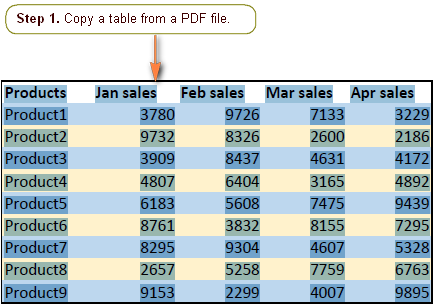
2. Enganxeu la taula en un document de Word.
Obre un document de Word nou i enganxeu les dades copiades prementCtrl + V. Obtindreu alguna cosa semblant a això:
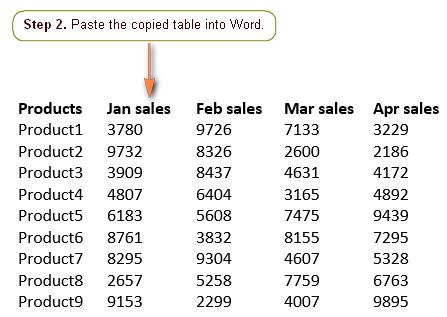
3. Converteix les dades copiades en una taula (opcional).
Si les teves dades PDF s'han enganxat en un document de Word com una taula estructurada correctament, com veieu a la captura de pantalla anterior, ometeu aquest pas.
Si les dades s'han inserit a Word com a text en lloc d'una taula, podeu convertir-les en una taula d'una de les maneres següents:
- De manera ràpida. Premeu Ctrl + A per seleccionar totes les dades, canvieu a la pestanya Insereix i feu clic a Taula > Insereix taula...
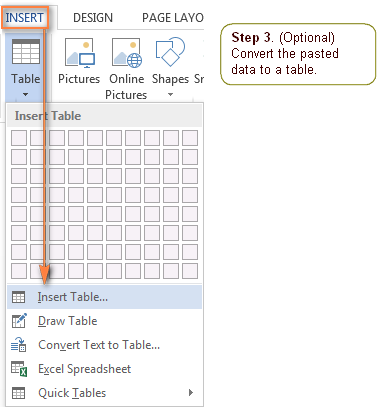 Això hauria de convertir les dades enganxades en una taula de Word mal formatada però estructurada correctament.
Això hauria de convertir les dades enganxades en una taula de Word mal formatada però estructurada correctament. - Un camí més llarg. Si la manera ràpida no va produir el resultat esperat, seleccioneu totes les dades i feu clic a Insereix > Taula >Convertir text en taula... Apareixerà el quadre de diàleg i seleccioneu Altres a Separa el text a , feu clic al quadre petit que hi ha al costat, suprimiu el que és. allà, escriviu un espai i premeu D'acord .
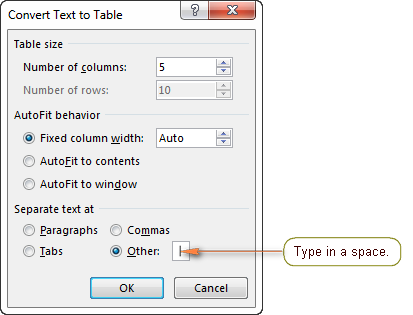
4. Copieu la taula de Word a Excel.
Al document de Microsoft Word, seleccioneu totes les dades ( Ctrl + A ), obriu un nou full d'Excel, seleccioneu qualsevol cel·la (aquesta serà la cel·la més a l'esquerra de la taula) i premeu Ctrl + V per enganxar les dades copiades de Word.
5. Formateu i editeu la taula d'Excel.
Si esteu convertint una taula petita i senzilla, és possible que aquest pas no sigui necessari. Tanmateix, des de la meva experiència, ho ésun cas molt rar quan les dades exportades de PDF a Excel manualment no requereixen cap altra manipulació. Molt sovint, hauríeu de fer alguns ajustos per restaurar la disposició i el format de la taula original. Per exemple, és possible que hàgiu de suprimir algunes files en blanc o afegir/eliminar cel·les individuals per assegurar-vos que les columnes estiguin alineades correctament.
Avantatges : el principal "pro" d'aquest enfocament és que no es requereixen eines especials, només un visualitzador de PDF, Microsoft Word i Excel.
Inconvenient : es perd el format original, es requereixen més manipulacions amb les dades convertides.
PDF a convertidors d'Excel en línia
Si teniu un fitxer PDF gran i amb un format sofisticat, pot ser força cansat restaurar el format i l'estructura de cada taula manualment. En aquest cas, té sentit encarregar la tasca a algun convertidor en línia de PDF a Excel.
Tot i que existeix una gran varietat de convertidors d'Excel a PDF en línia, el principi de funcionament és bàsicament el mateix. Pengeu un fitxer PDF al lloc web, especifiqueu la vostra adreça de correu electrònic i trobeu un llibre de treball d'Excel a la vostra safata d'entrada tan bon punt s'hagi completat el procés de conversió. Alguns convertidors ni tan sols requereixen una adreça de correu electrònic i permeten descarregar o obrir el fitxer d'Excel convertit directament des del lloc web.
La majoria dels convertidors de PDF a Excel en línia tenen un límit diari o mensual al nombre de fitxers que tu potsconvertir gratis. Alguns serveis també estableixen un límit a la mida del fitxer. Normalment podeu eliminar aquestes limitacions si us registreu per obtenir una subscripció de pagament.
Ara jugarem amb alguns convertidors en línia de PDF a Excel populars i veurem quin produeix els millors resultats.
I aquí teniu el fitxer PDF original que es convertirà en un full de càlcul d'Excel viable:
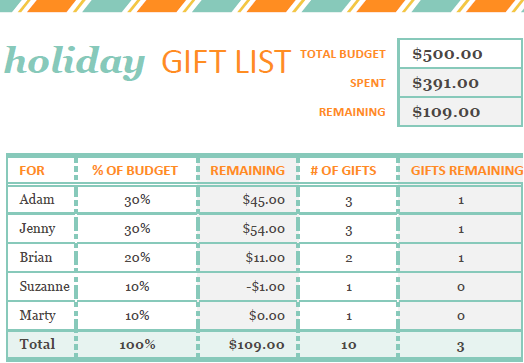
Nitro Cloud: convertidor en línia gratuït de PDF a Excel
Aquest és un dels els serveis en línia més populars per convertir fitxers PDF a Microsoft Excel, Word i PowerPoint. Nitro Cloud també pot realitzar conversions en sentit contrari, és a dir, de PowerPoint, Word o Excel a PDF, i ja ho hem revisat a l'article anterior - Convertir Excel a PDF.
Si teniu alguna experiència en línia. serveis, probablement us heu adonat que estan dissenyats de manera que una conversió sigui el més fàcil i intuïtiva possible per a l'usuari. El convertidor Nitro PDF no és una excepció. Només heu de triar el fitxer font, especificar els formats de fitxer, introduir la vostra adreça de correu electrònic i fer clic a " Converteix ara ".
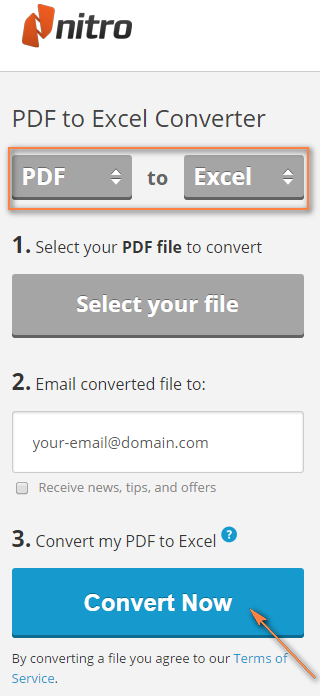
Resultat : el fitxer d'Excel convertit arribarà a la vostra safata d'entrada en un parell de minuts. Per exemple, així es veu el meu full:
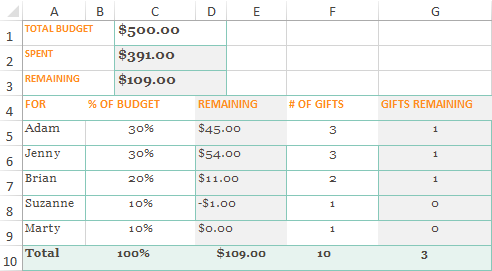
Si el compareu amb el fitxer PDF original, notareu que un encapçalament bonic ha desaparegut, el format és essencialment distorsionat, però dinsen general, tens alguna cosa per treballar.
A més del servei en línia, Nitro té una versió d'escriptori del convertidor de PDF a Excel i una prova de 14 dies està disponible a www.pdftoexcelonline.com.
Conversor de PDF gratuït
El convertidor de PDF en línia disponible a www.freepdfconvert.com també realitza diversos tipus de conversió, com ara PDF a Excel, PDF a Word, PDF a PowerPoint, PDF a imatge i viceversa.
Amb aquest convertidor, podeu obtenir el fitxer d'Excel de sortida per correu electrònic o descarregar-lo des del lloc web.

Resultat : Quan es tracta del resultat, bé... va ser una cosa escandalosa!
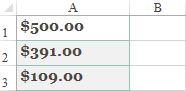
Només 3 línies del document PDF original van sobreviure a la conversió i, naturalment, aquestes restes es van enviar a la Paperera de reciclatge immediatament. És just dir que aquest convertidor de PDF a Excel funcionava molt millor amb taules més senzilles, però donades les seves limitacions: 10 conversions al mes i un retard de 30 minuts per convertir un altre fitxer, aquesta no seria la meva elecció de totes maneres.
Conversor en línia de PDF a Excel de Cometdocs
A més de Nitro, Cometdocs ofereix les versions d'escriptori i en línia del seu convertidor de PDF, ambdues disponibles a www.pdftoexcel.org.
El seu servei gratuït serà fer-vos esperar 30 minuts fins i tot per convertir el primer document, la qual cosa és, per descomptat, decebedor, però tolerable si al final obtindreu un resultat perfecte.
Resultat: Ino diria que el fitxer Excel de sortida sigui perfecte. El format és només una vaga reminiscència del document PDF original, apareixen un parell de cel·les en blanc addicionals, però, s'aconsegueix l'objectiu principal: les dades PDF es van convertir en un full de càlcul d'Excel editable.
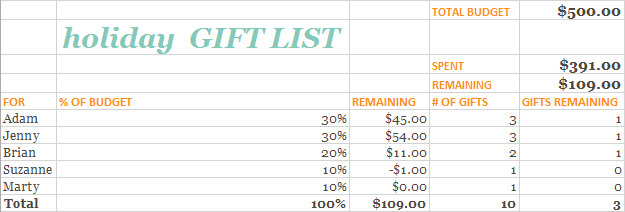
Un convertidor de PDF en línia més
Com la majoria de serveis en línia, el convertidor amb un nom clar i sense pretensions PDFConverter.com us pot ajudar a importar el contingut dels vostres fitxers PDF a Excel, Word i PowerPoint. Després de seleccionar el format de sortida desitjat, heu de realitzar els 3 passos habituals: seleccioneu un fitxer per convertir, escriviu la vostra adreça de correu electrònic i feu clic al botó Inici :
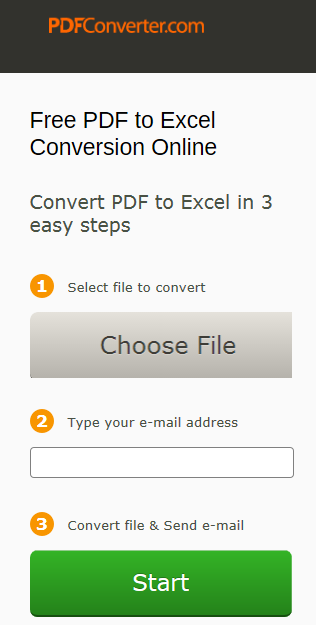
També hi ha disponible una versió d'escriptori de pagament d'aquest convertidor de PDF i podeu baixar-ne una de prova de 15 dies aquí.
Resultat : bastant bo. De fet, el full d'Excel que em van enviar per correu electrònic era exactament el mateix que el de Cometdocs, probablement tots dos serveis utilitzen un i el mateix algorisme de conversió.
Si cap dels convertidors de PDF a Excel en línia anteriors ha complert els vostres requisits a complet, podeu trobar molts més a la web.
Programari d'escriptori per convertir PDF a Excel
Si heu de realitzar conversions de PDF a Excel de manera regular i si transferències ràpides i precises de documents PDF nadius a fulls de treball d'Excel amb format és el que sou després, podeu considerar invertir en programari d'escriptori professional.
Exportar PDFa Excel mitjançant Adobe Acrobat XI Pro
Per començar, la subscripció a Adobe Acrobat Pro és bastant cara (uns 25 dòlars al mes). Tot i que, probablement el preu es justifica, ja que inclou una gran quantitat de funcions que permeten totes les manipulacions possibles amb fitxers PDF, inclosa la possibilitat d'importar PDF a Excel.
El procés de conversió és molt ràpid i senzill:
- Obre un fitxer PDF a Acrobat XI.
- Fes clic a Eines > Edició de contingut > Exporta el fitxer a... > Llibre de treball de Microsoft Excel .
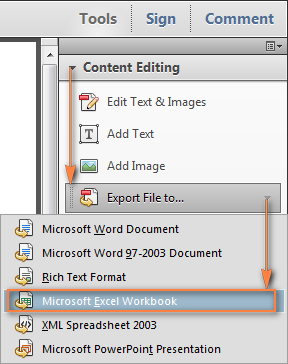
Si preferiu treballar amb el menú principal, feu clic a Fitxer > Desa com a altre... > Full de càlcul > Llibre de treball de Microsoft Excel. Si algú encara utilitza Excel 2003, seleccioneu Full de càlcul XML 2003 .
- Doneu un nom a l'Excel. fitxer i escolliu la carpeta de destinació.
Si teniu un compte d'Adobe, podeu desar-hi el fitxer .xlsx convertit fent clic a una petita fletxa negra al costat de " Desa al compte en línia " a la part inferior de la finestra.
Després de seleccionar la carpeta, feu clic al botó Desa per finalitzar la conversió o bé a Configuració per obtenir més opcions.
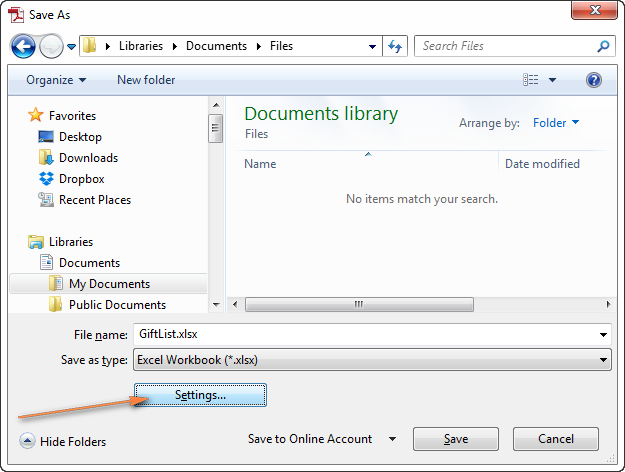
- Configura els paràmetres.
A la finestra de diàleg " Desa com a Configuració XLSX ", teniu les opcions següents:
- Convertiu el fitxer PDF en un sol full de treball o exporteu cada pàgina a una altra. full.
- Utilitza el decimal i el miler per defecteseparadors (tal com s'estableix a la configuració regional de Windows) o establiu separadors diferents especialment per a aquest fitxer Excel.
- Activeu l'OCR (reconeixement òptic de caràcters) si cal. Tot i que aquesta opció està seleccionada per defecte, mereix una atenció especial si esteu convertint un document PDF d'imatge (escanejat). En aquest cas, assegureu-vos que hi hagi una selecció a la casella de selecció "Executar OCR" i trieu l'idioma adequat fent clic al botó Defineix l'idioma que hi ha al costat.
Quan acabeu, feu clic al botó D'acord.
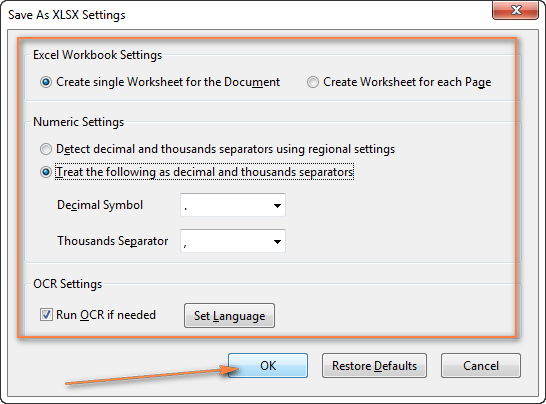
El fitxer d'Excel convertit està molt a prop del document d'origen PDF. Tal com es mostra a la captura de pantalla següent, el disseny del document i el format es van convertir gairebé perfectament. L'única deficiència notable és que alguns dels números es van exportar com a text, cosa que s'indica amb un petit triangle verd a la cantonada superior esquerra de la cel·la. Podeu rectificar aquesta deficiència en qüestió de segons: simplement seleccioneu totes aquestes cel·les, feu clic amb el botó dret i trieu Format cel·les > Número .
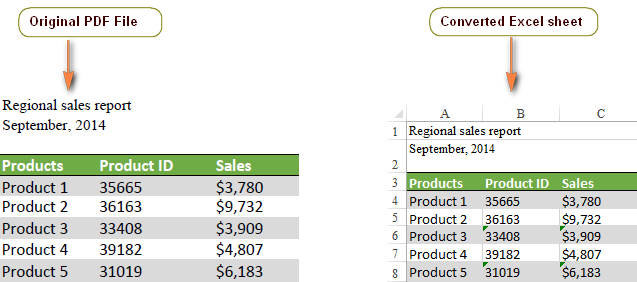
Per ser justos, vaig utilitzar Acrobat Pro XI per convertir el mateix fitxer PDF que es va alimentar a convertidors de PDF a Excel en línia. El resultat és molt decebedor:
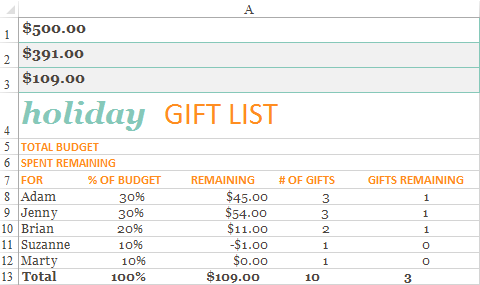
Com tu a la captura de pantalla anterior, alguns números que haurien d'estar associats a les etiquetes de text es mouen a la part superior del full, una entrada de text. està perdut. Però el més crític és que totes les dades es van exportar a a

